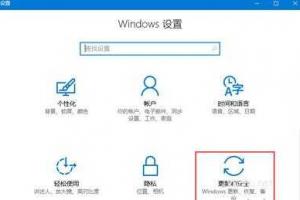win10電腦開機無法進入桌面黑屏怎么辦
win10電腦開機無法進入桌面黑屏怎么辦
方法一:
1、開機進入系統時長按電源鍵關機,重復3次即可。
2、直到出現高級恢復的界面;
3、點擊“疑難解答”-“高級選項”-“啟動設置”-“重啟”,這時候選擇安裝模式。
4、進入到安全模式后,看看黑屏前安裝了什么應用軟件等,這時候直接進行卸載刪除,如不確定,可進行‘干凈啟動’,干凈啟動的操作步驟如下:
a、按“Win+R”打開“運行”窗口, 輸入msconfig命令后按回車,彈出系統配置對話框。
b、切換到“常規”標簽頁,單擊“有選擇的啟動”,然后單擊清除“加載啟動項”上面的勾。
c、切換到“服務”標簽頁,單擊“隱藏所有Microsoft”服務,然后單擊全部禁用。
d、切換到“啟動”標簽頁,點擊“打開任務管理器”,點擊啟動項,然后單擊禁用。
e、單擊確定保存后,重新啟動系統。
方法二:
1、開機進入BIOS。以聯想為例,開機時按enter鍵,顯示以下界面,然后選擇“F12 to choose temporary startup device”,按enter鍵進入下一個界面后,選擇"windows boot manager"按回車,等待幾秒之后就會出現高級恢復界面。

2、點擊“疑難解答”選項,接著點擊“高級選項”,點擊“系統還原”。點擊“下一步”,點擊選擇出故障前的系統,則系統會恢復到故障之前的狀態,點擊“確認”。
3、確認后等待系統還原,大概耗時1-3分鐘,還原完成后即可正常開機了。
點個贊! ()